谷歌浏览器如何删除网站保存的账号密码?
1、点击打开谷歌浏览器。

2、点击右上按钮。

3、下拉选择【设置】。

4、选择【自动填充】。

5、点击右边【密码】。
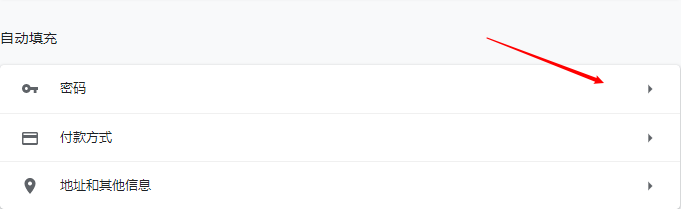
6、我们看到所有网站已经保存的用户和密码,点击最右边的三个点的按钮。

7、下拉选择【移除】。

8、重启后,我们的密码就彻底删除保存了。

声明:本网站引用、摘录或转载内容仅供网站访问者交流或参考,不代表本站立场,如存在版权或非法内容,请联系站长删除,联系邮箱:site.kefu@qq.com。
阅读量:27
阅读量:61
阅读量:139
阅读量:182
阅读量:153